tplink无线路由器怎么设置密码 防止别人蹭网
摘要:现在我们在连接网络的时候有部分用户都会使用无线路由器来连接网络,可是有的网友买回来无线路由器就不会这么设置路由器的密码,今天小编就教那些不会...
现在我们在连接网络的时候有部分用户都会使用无线路由器来连接网络,可是有的网友买回来无线路由器就不会这么设置路由器的密码,今天小编就教那些不会设置密码的用户tplink无线路由器怎么设置密码的方法。具体操作步骤如下:
步骤一、当然每一款无线路由器的设置方法可能有点不一样,当然设置都差不多的哦。首先你刚买到了路由器的底部找到你的IP地址和口令。tp-link的网址是192.168.1.1,然后登陆该网址,会弹出登陆账号和密码。刚买回来的初始账号密码是“admin”。如图所示:
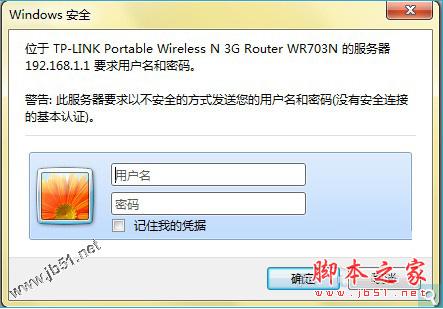
步骤二、输入账号密码之后,进入到了无线路由器的设置窗口,在左边的菜单栏上选择【无线设置-无线安全设置】,如图所示:
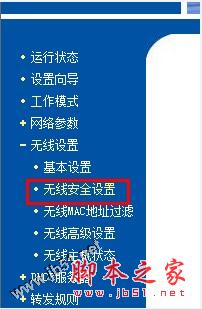
步骤三、然后在右边就会弹出无线网络安全设置的窗口,选择【WPA/WPA2-个人版】。如图所示:
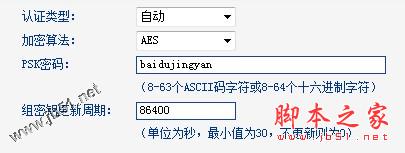
步骤四、在下面的psk密码上输入你要设置的密码。然后将其保存,保存之后在重启五项路由器即可生效了。如图所示:
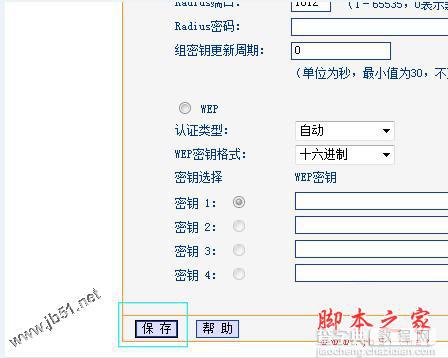
如果你只需要修改登陆口令密码的话,直接点击菜单栏上面的【修改登陆口令】,在右边输入密码即可。如图所示:
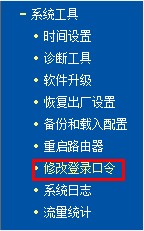
以上就是tplink无线路由器怎么设置密码的全部内容了,希望对你有所帮助哦。
【tplink无线路由器怎么设置密码 防止别人蹭网】相关文章:
上一篇:
JCG无线路由器WDS设置教程
下一篇:
思科路由多协议标签交换介绍
